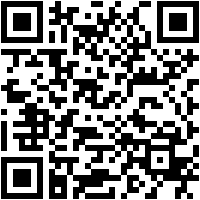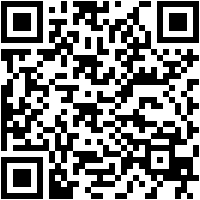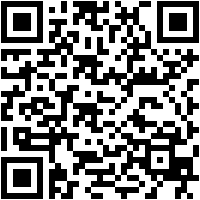Obwohl die Musik häufiger auf dem iPhone gehört wird, sind alle oben genannten Methoden für das iPad geeignet.
1. Verwenden von iTunes
- Eingabeformate: MP3, AAC, WAV, AIFF, Apple Lossless. Die Dateien werden automatisch in AAC konvertiert.
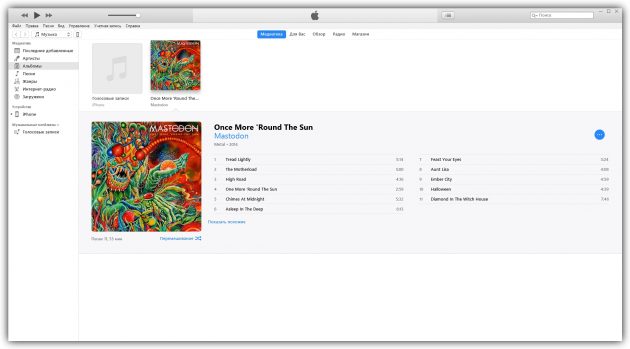
Vielleicht ist der naheliegendste Weg, Ihre Musik von Ihrem Computer auf Ihr iPhone zu laden, über iTunes. Alle hinzugefügten Audiodateien können in der Standard-iOS-Anwendung “Music” ohne das Internet angehört werden.
Verbinden Sie Ihr Smartphone über USB-Kabel mit Ihrem Computer und starten Sie iTunes. Wenn Sie dazu aufgefordert werden, geben Sie Ihre Apple ID und Ihr Passwort ein.
Ziehen Sie die Musikdateien in das Programmfenster. Klicken Sie auf das iPhone-Symbol über der Seitenleiste von iTunes und wählen Sie dann “Musik” im Panel selbst aus.
Überprüfen Sie die Musik auf der rechten Seite des Fensters, die Sie auf das iPhone herunterladen möchten, und klicken Sie unten auf “Fertig”.
Nach der Datensynchronisation können Sie das Smartphone trennen und loshören.
2. Verwenden von Google Play Musik
- Eingabeformate: MP3, AAC, WMA, FLAC, OGG, ALAC. Einige Dateitypen werden automatisch in MP3 konvertiert.
Jeder Benutzer (nicht nur Abonnenten) «Musik Play“ Service kann bis zu 50.000 ihrer Audio-Dateien in Google Cloud hochladen und dann auf sie in der gleichnamigen mobilen Anwendung hören. Kostenlos und ohne Werbung.
Um Songs in die Cloud zu kopieren, installieren Sie einen speziellen Bootloader auf dem Computer und folgen Sie dessen Anweisungen. Laden Sie dann die Google Play Music App auf Ihr iPhone herunter und melden Sie sich mit demselben Google-Konto an, das Sie mit dem Bootloader verbunden haben.
Alle heruntergeladenen Lieder erscheinen in der Bibliothek der Anwendung. Sie sind zunächst nur für das Streaming verfügbar. Mit dem Programm können Sie Musik in den Gerätespeicher herunterladen und offline anhören: Wählen Sie einfach das gewünschte Album aus und wählen Sie den Download-Befehl.
3. Verwenden von eMusic
- Unterstützte Formate: MP3.
Dieser Dienst funktioniert fast genauso wie “Play Music”, nur das Herunterladen von Dateien ist anders implementiert. Sie müssen keine zusätzliche Software auf dem Computer installieren, genügt es, auf der Projekt-Website einzuloggen, wählen Sie Hochladen von Musik auf dem Menü und Ihre Spuren unbegrenzte Cloud hinzufügen eMusic direkt über den Browser.
Die heruntergeladene Musik kann in der iMusic eMusic-Anwendung gestreamt und offline angehört werden. Es ist auch kostenlos und zeigt keine Werbung.
4. EverMusic verwenden
- Unterstützte Formate: MP3, AAC, M4A, WAV, AIFF, M4R.
Evermusic Spieler ist in der Lage zu streamen und Herunterladen von Musik aus verschiedenen Cloud-Speicher: Google Drive, Dropbox, Microsoft Onedrive, Mega, Box, «Yandex.Disk“ und andere. Sie müssen nur Ihre Audiobibliothek von einem Computer auf eine dieser CDs kopieren, Evermusic auf dem iPhone installieren und die ausgewählte CD mit dem Player-Menü verbinden. Innerhalb des Programms können Sie Audiodateien angeben, die Sie dem Speicher des Geräts hinzufügen möchten.
Die Anwendung ist kostenlos verfügbar, zeigt aber Anzeigen an. Im Vergleich zu ähnlichen Programmen sind die Anzeigen in Evermusic jedoch viel kleiner. Sie können auch eine kostenpflichtige Version von Evermusic erwerben, die keine Werbung enthält. Sie können mehr als drei Cloud-CDs anschließen und ganze Ordner mit Audiodateien herunterladen.
5. Verwenden von Dokumenten
- Unterstützte Formate: MP3, FLAC, AIFF, WAV, AMR, M4A und andere.
Wie das vorherige Programm kann dieses Programm Dateien von Cloud-Diensten herunterladen. Dokumente unterstützt Google Drive, Dropbox, OneDrive, Box und Yandex.Disk.
Aber neben der Musik ist es auch für die Arbeit mit Videos und anderen Dokumenten geeignet, und der Player ist nicht seine Hauptfunktion. B. für Künstler und Alben, wie in anderen musikalischen Anwendungen. Aber Dokumente ist kostenlos verfügbar und zeigt keine Anzeigen.
Um Audiodateien in Dokumente herunterzuladen, kopieren Sie sie zunächst von Ihrem Computer auf eine beliebige unterstützte Cloud-Festplatte und verbinden Sie sie mit dem Programm. Nachdem Sie auf den Inhalt der Disc zugegriffen haben, wählen Sie die gewünschten Tracks oder Musikordner aus und laden Sie sie in den Gerätespeicher.